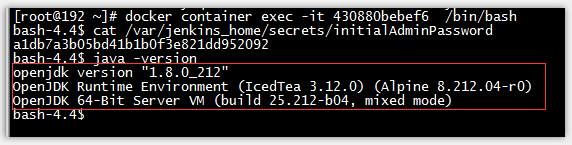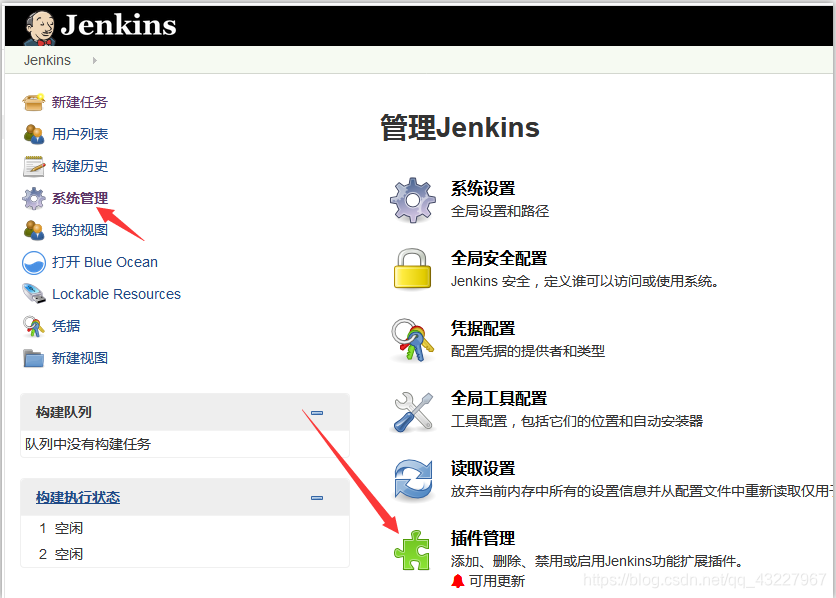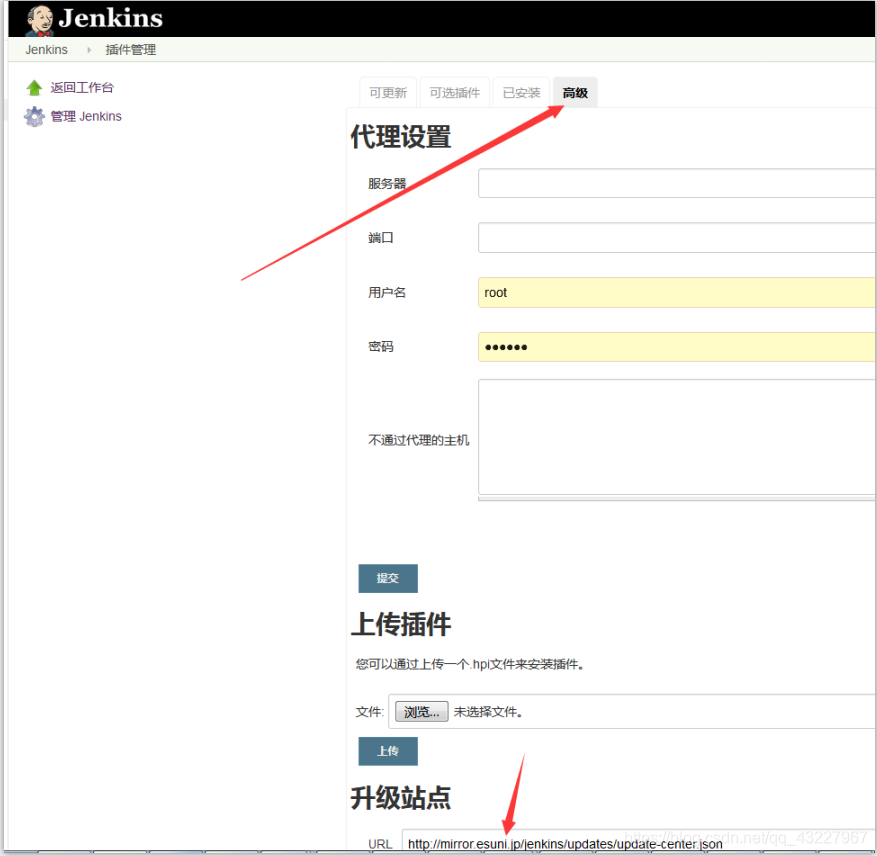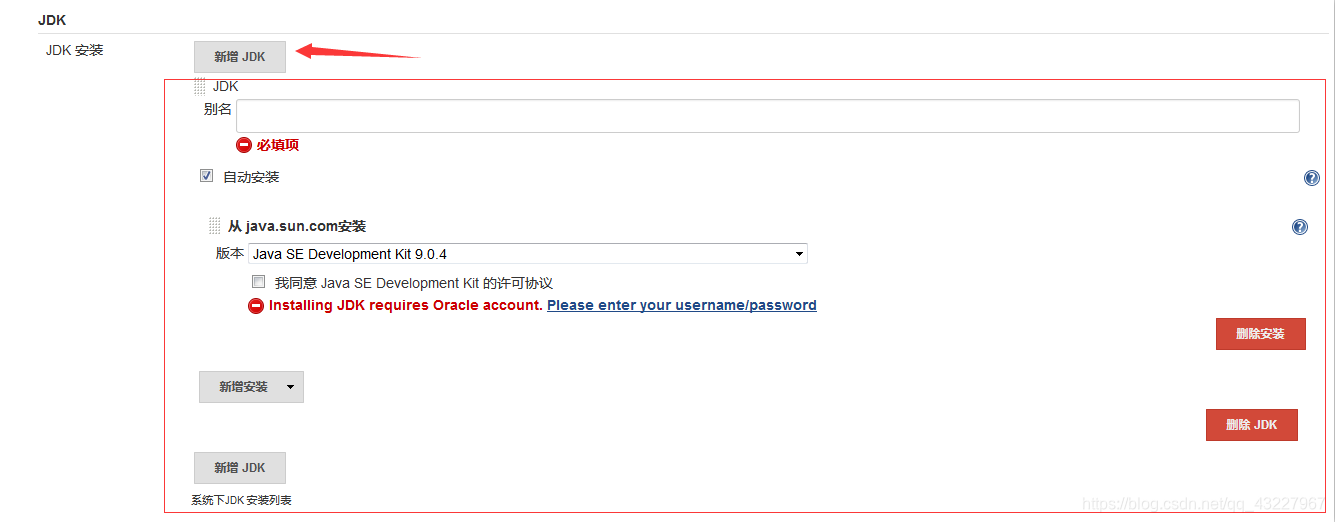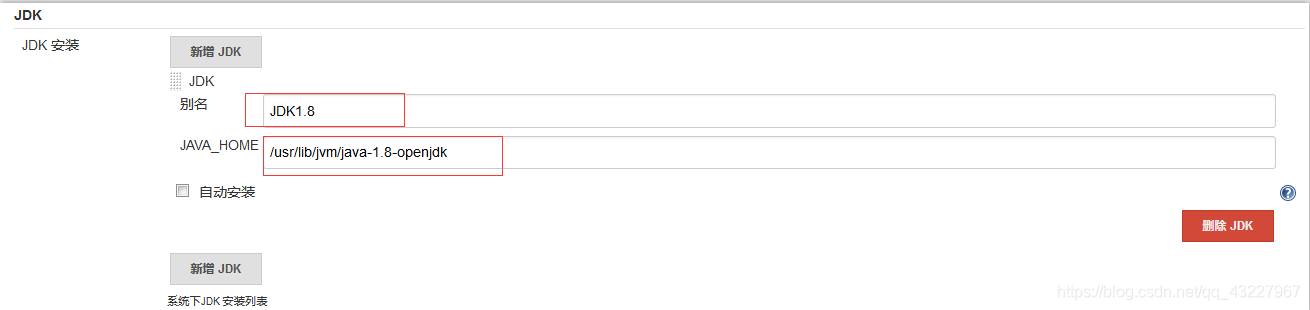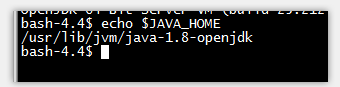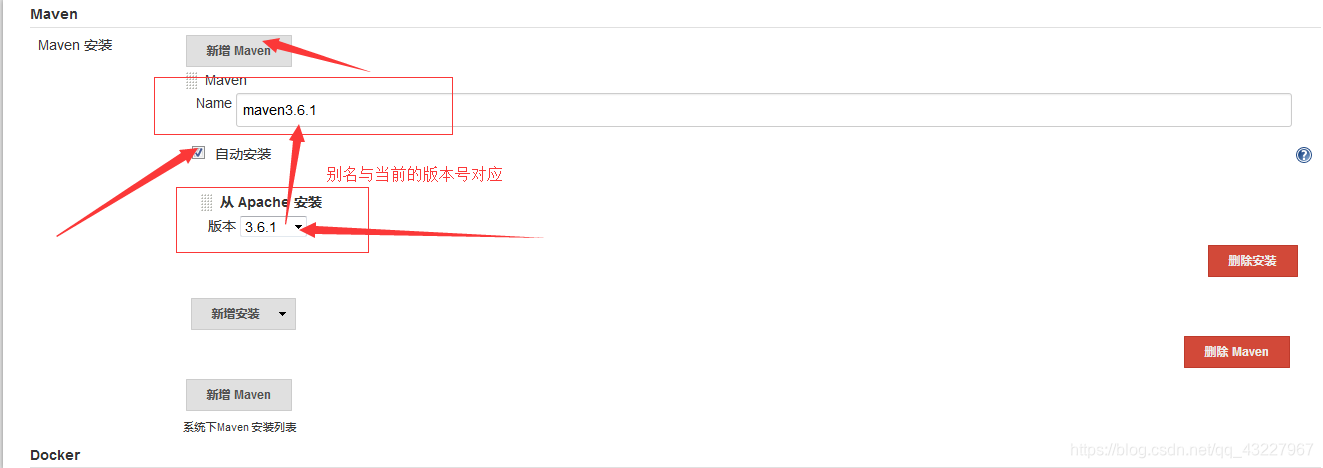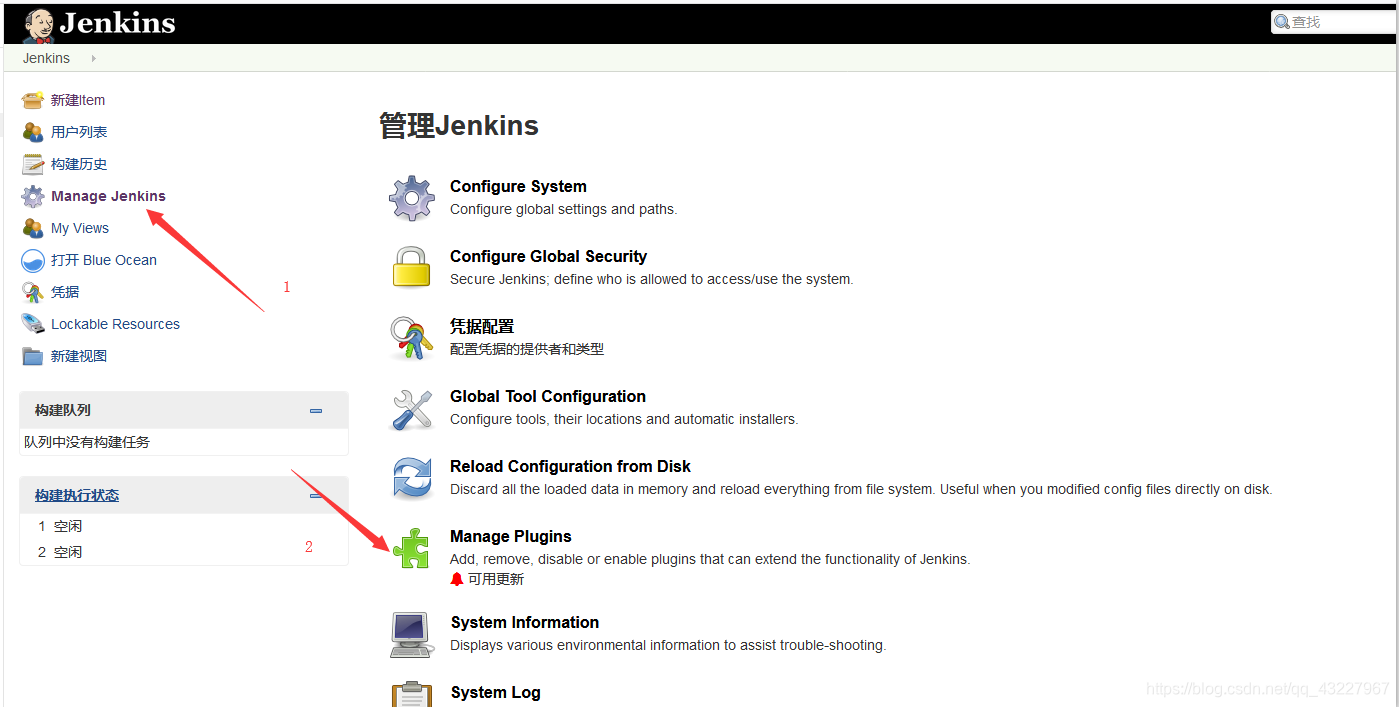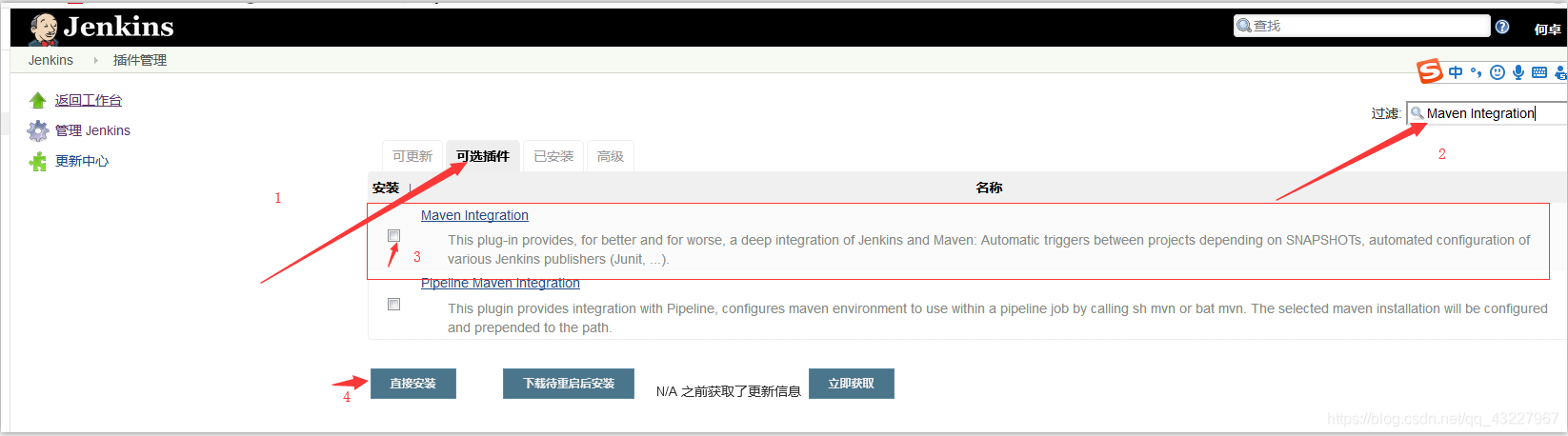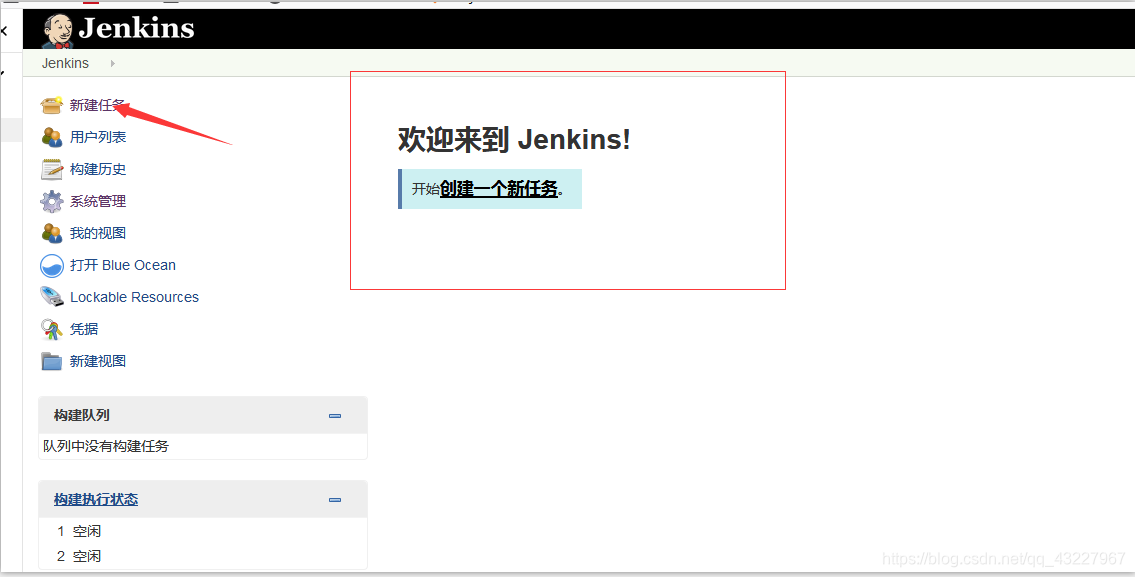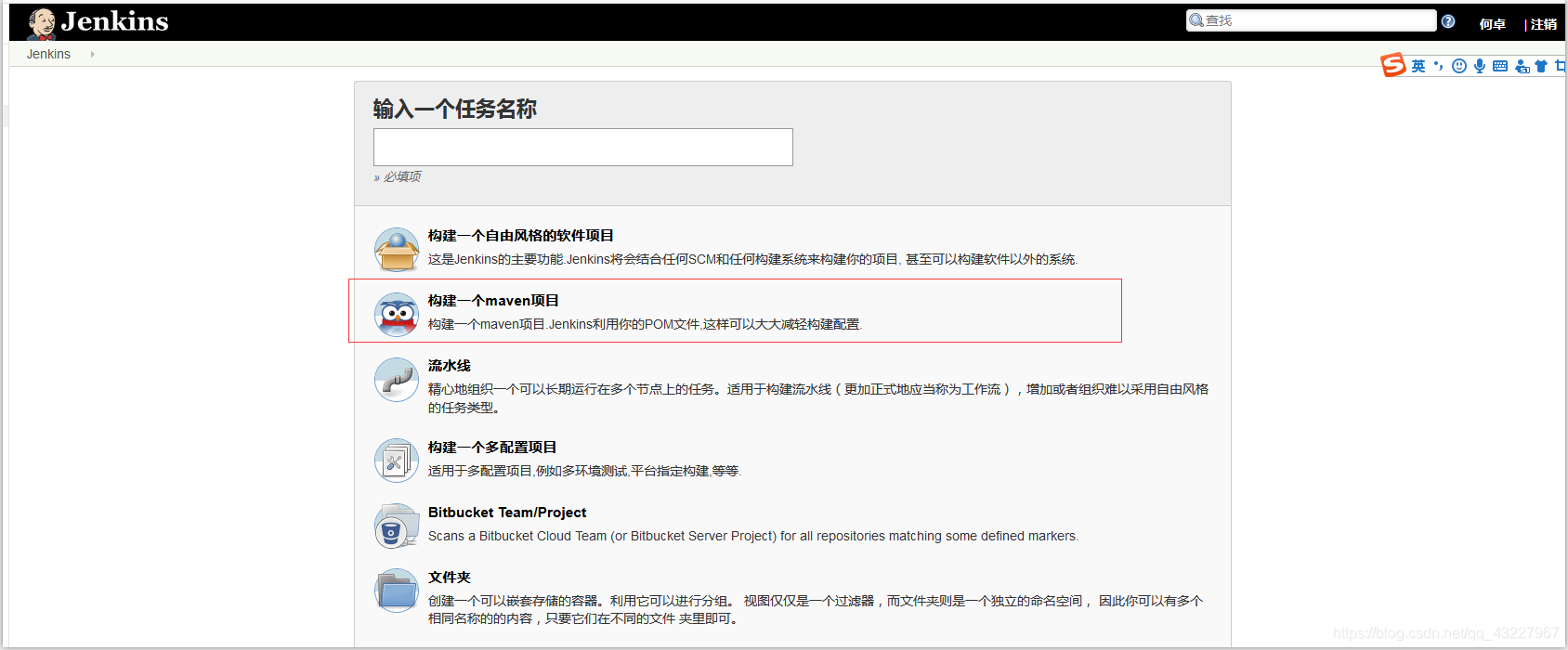新装的Jenkins是需要配置Java 和 Maven环境的,如果不配置的话将无法发布 ,那么Jenkins在安装时其实已经默认配置好了Java环境,我们可以在容器内部输入Java -version查看,如图:
目录
零、私服配置
0.1、进入插件管理
0.2、替换站点URL
将原有的地址:
http://updates.jenkins-ci.org/update-center.json替换为:
http://mirror.esuni.jp/jenkins/updates/update-center.json提交即可
一、配置Java环境
1.1、首先进入设置
来到该界面后可以查看有Git、Maven、Java等配置,这里先安装Java环境
1.2、新增JDK
点击新增JDK会出现如下,这里取消勾选自动安装
1.3、配置路径
配置别名与JDK安装路径地址即可
JAVA_HOME路径:容器内运行该命令即可查看JDK安装地址
echo $JAVA_HOME如图所示:
二、配置Maven环境
安装Maven,配置好别名自动安装即可
三、保存配置
安装好JDK和Maven之后,点击保存配置即可
四、Maven插件安装
如果要部署微服务项目,是需要安装Maven插件的,因为默认不会支持Maven项目
4.1、插件管理
4.2、安装Maven Integration插件
搜搜Maven Integration然后进行安装即可。
等待安装...会安装Javadoc 和 Maven Integration 没有配置类似于私服的地址会很慢。
勾选安装完成后重启Jenkins
如果一直没反应可以刷新浏览器,然后重新登录即可。
五、新建任务。查看插件是否生效
点击新建任务
查看到可以选择插件一个Maven项目代表插件安装成功,如果未安装插件默认没有该选项